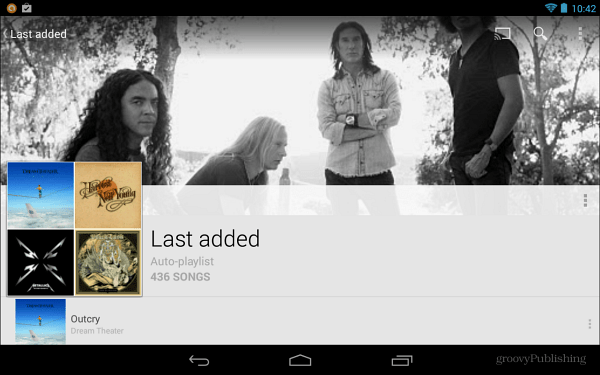Kaip perkelti iTunes grojaraščius į
"Google" „Google“ Muzika Muzika / / March 17, 2020
Paskutinį kartą atnaujinta

Negalite įdiegti „iTunes“ „Chromebook“, bet galite pasiekti savo dainas importuodami „iTunes“ dainas į „Google Music“. Štai kaip įkelti savo muziką.
Jei turite „Google Chromebook“, jums gali būti įdomu, kaip pasiekti „iTunes“ grojaraščius. Negalite įdiegti „iTunes“ „Chromebook“, bet galite pasiekti savo dainas importuodami „iTunes“ dainas į „Google Music“. Net jei nenaudojate „Chromebook“, atlikdami šiuos veiksmus galite įkelti „iTunes“ grojaraščius į „Google Music“.
Įkelkite „iTunes“ dainas į „Google Music“
Pirmiausia turėsite atsisiųsti ir įdiegti „Google“ muzikos tvarkyklė.
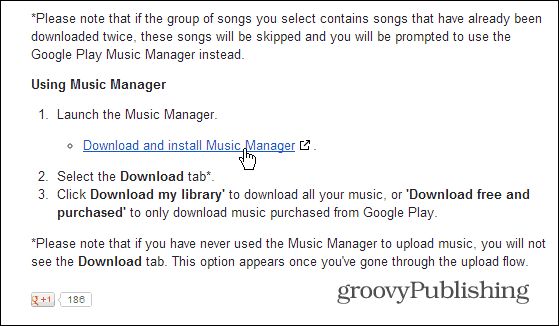
Įdiegę, atlikite sąrankos procesą. Jei turėsite, turėsite prisijungti prie „Google“ paskyros 2 veiksmai įgalinti - kurį labai rekomenduoju - įveskite savo antrąjį patvirtinimo kodą.
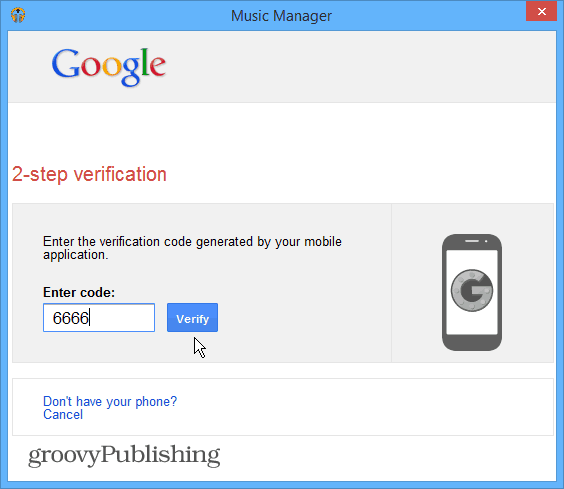
Tada iš muzikos tvarkyklės vedlio pasirinkite savo „iTunes“ muzikos failus.
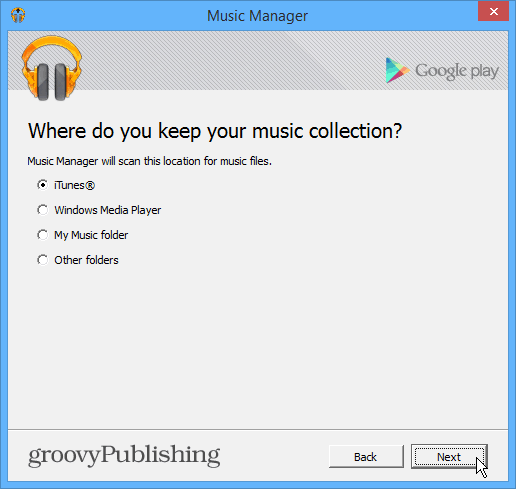
Nuskaitę galite įkelti visas dainas ir grojaraščius, įskaitant transliacijas, arba pasirinkti dainas iš konkrečių grojaraščių.
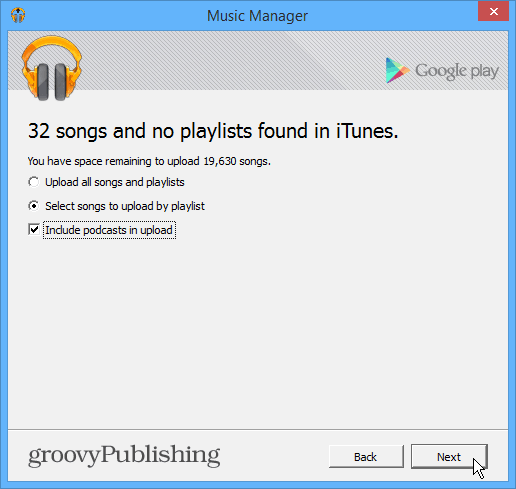
Štai pavyzdys, kaip pasirinkti tik tuos grojaraščius, kuriuos norite įkelti.
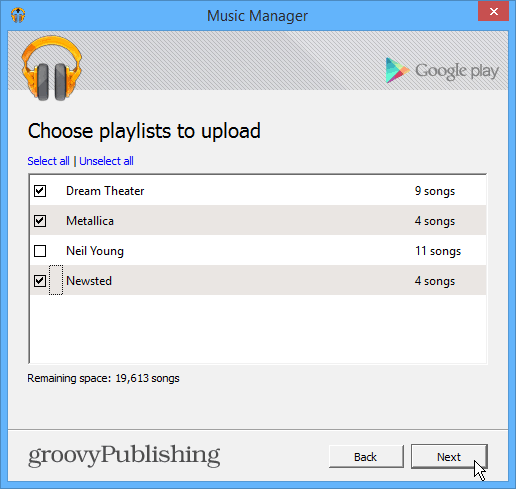
Tada palaukite, kol jūsų dainos bus pridėtos. Galite stebėti pažangą iš Muzikos tvarkyklės programa.
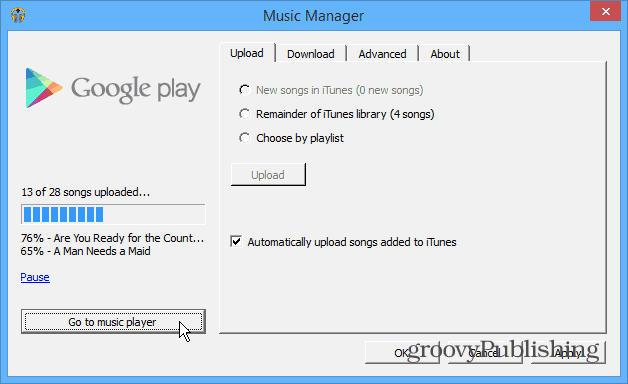
Arba, atidarę „Google“ muzikos grotuvą, pamatysite, kad dainos įkeliamos į jūsų kolekciją.
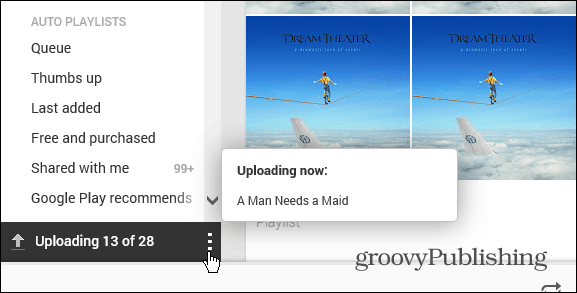
Tai! Dabar galite klausytis „iTunes“ grojaraščių naudodami „Chromebook“ naudodami „Google Music“. Tiesą sakant, galėsite juos pasiekti bet kur, kur turite interneto ar duomenų ryšį.